Cara Mengatasi Video Tidak Bisa Diputar di Laptop – Sebagian orang mungkin pernah mengalami kejadian “video not playing” atau “cannot play video” yang berarti video tidak bisa diputar.
Pesan kesalahan itu sering terjadi pada laptop OS Windows, perangkat laptop, browser web, koneksi internet, atau file video yang coba putar.
Bisa jadi, hal itu terjadi karena file video kita mungkin rusak, atau akibat mengunduh file video rusak dari situs web yang tidak jelas.
Ada beberapa langkah yang bisa dilakukan. Untuk itu, ketahui bagaimana cara mengatasi video tidak bisa diputar di laptop berikut ini.
Cara Mengatasi Video Tidak Bisa Diputar di Laptop
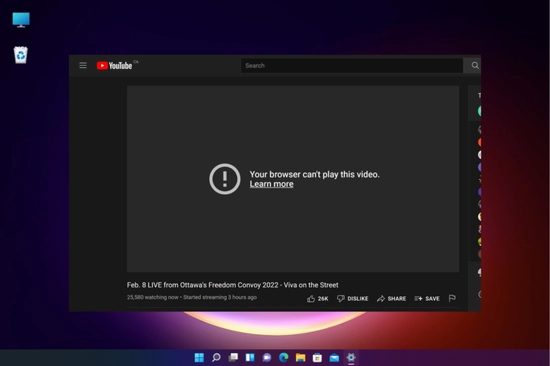
Dikutip dari laman Repairit Wondershare, berikut merupakan cara mengatasi video tidak bisa diputar di laptop:
1. Coba Gunakan VPN
Virtual private network (VPN) adalah solusi yang bisa membantu pengguna dalam memperbaiki berbagai masalah koneksi internet, termasuk kesalahan pemutaran video yang tidak dapat diputar.
Dengan menggunakan VPN, kita juga bisa menerobos pembatasan geografis serta membuka kunci konten video di negara-negara yang dibatasi di seluruh dunia.
Berikut adalah langkah-langkah memasang VPN sebagai salah satu cara mengatasi video tidak bisa diputar di laptop:
- Buka menu Start pada laptop dan pilih roda Pengaturan.
- Pada pengaturan Windows, pilih Jaringan & Internet > VPN > Tambahkan koneksi VPN.
- Isi kolom yang diperlukan di kotak dialog, lalu tambahkan koneksi VPN dan klik Simpan.
- Klik Ubah opsi adaptor.
- Klik kanan UWSP VPN > Properti.
- Pada jendela UWSP VPN Properties, pilih Internet Protocol Version 6, lanjutkan dengan klik Properties, dan pilih Advanced.
- Di jendela Advanced TCP/IP Settings, lalu hapus centang Use default gateway on remote network.
- Klik OK.
- Klik tab DNS , di kotak teks akhiran DNS ketik uwsp.edu, dan klik OK.
- Kembali ke tab properti UWSP VPN, lalu pilih Internet Protocol Version 4, dan klik Properties > Advanced.
- Pilih tab pengaturan IP, lalu hapus centang Gunakan gateway default di jaringan jarak jauh, lanjutkan klik OK.
2. Perbarui Browser
Apabila aplikasi browser pada laptop membuka situs web dengan baik, namun saat memutar YouTube atau video online sulit, kemungkinan browser tersebut sudah ketinggalan zaman.
Browser versi lama bisa menyebabkan masalah “tidak dapat memutar video”. Oleh karena itu, cara mengatasi video tidak bisa diputar di laptop yaitu dengan memeriksa pembaruan browser terbaru pada laptop.
Google Chrome:
- Buka browser Chrome pada laptop, lalu navigasikan ke menu tiga titik di pojok kanan atas.
- Pilih Bantuan > Tentang Google Chrome, lalu biarkan browse mengunduh pembaruan secara otomatis (jika tersedia).
- Mulai ulang browser dan putar kembali videonya.
Mozilla Firefox:
- Buka aplikasi Firefox pada laptop.
- Klik menu tiga baris di sudut kanan atas, dan navigasikan ke Bantuan > Tentang Firefox.
- Apabila pembaruan tersedia, browser akan mengunduhnya secara otomatis.
- Klik Mulai Ulang untuk memperbarui Firefox untuk menerapkan perubahan.
Microsoft Edge (memperbarui dengan Windows secara otomatis):
- Buka Mulai > Pengaturan > Pembaruan & Keamanan.
- Klik Pembaruan Windows > Periksa pembaruan.
- PC atau laptop akan memulai proses pembaruan secara otomatis.
3. Gunakan Mode Penyamaran
Software browser seperti Chrome, Safari, Firefox, dan Edge memungkinkan pengguna laptop untuk menjelajahi web secara pribadi menggunakan Mode Penyamaran.
Mode tersebut digunakan untuk mencegah browser melacak aktivitas pengguna dan meningkatkan privasi, dengan menghapus situs web dan halaman yang dikunjungi dari riwayat penelusuran.
Hal tersebut juga termasuk salah satu cara mengatasi video tidak bisa diputar di laptop. Berikut adalah cara masuk ke Mode Penyamaran di Chrome:
- Buka menu tiga titik di browser bagian kanan atas.
- Klik Jendela Penyamaran Baru.
- Coba putar file video yang bermasalah.
4. Hapus Cache dan Cookie
Cache dan cookie yang terakumulasi dapat menyebabkan banyak masalah pemutaran video online, termasuk masalah saat memutar video YouTube, Instagram, dan Facebook. Menghapus riwayat penelusuran dan data mungkin membantu mengatasi masalah tidak dapat memutar video.
Berikut langkah-langkah menghapus cache dan cookie di Chrome sebagai cara mengatasi video tidak bisa diputar di laptop:
- Buka aplikasi Chrome pada laptop, navigasikan ke menu tiga titik bagian kanan atas.
- Pilih Alat lainnya > Hapus data penelusuran.
- Di tab Hapus data penelusuran, lalu centang opsi Cookie dan data situs dan plugin lainnya serta Gambar dan file dalam cache.
- Klik Hapus data penelusuran.
5. Gunakan Pemutar Video Berbeda
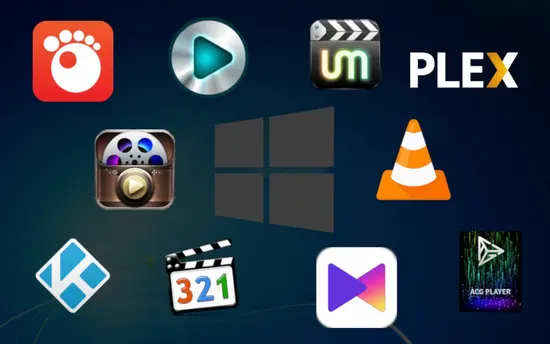
Beralih ke aplikasi pemutar video lain pada laptop menjadi satu-satunya hal yang perlu dilakukan, untuk memperbaiki masalah video tidak bisa diputar. Pasalnya, beberapa pemutar media lebih sejatinya bisa memutar berbagai macam file dan format video dibandingkan pemutar video lainnya.
Contoh, VLC dikenal sebagai pemutar multi-media paling beragam di web yang juga punya banyak pilihan alat, yang bisa digunakan untuk memperbaiki berbagai masalah pemutaran video.
Apabila file video tidak berfungsi pada pemutar biasa, kamu bisa coba gunakan program lain untuk memperbaiki masalah tersebut.
Penyebab Video Tidak Bisa Diputar
Berikut beberapa penyebab utama masalah video tidak dapat diputar di laptop:
- Menggunakan konten bajakan.
- Ada batasan ketentuan layanan.
- Software yang kedaluwarsa (pembaruan yang sudah lama tertunda).
- Ruang laptop atau CPU yang tidak cukup.
- Adanya masalah pengayaan file video.
- Masalah cache (penyimpanan memori jangka pendek di PC) dan cookie (file yang dibuat oleh situs saat dibuka).
- File video yang rusak.
- Masalah internet.
- Format video tak didukung.
- Masalah akselerasi perangkat keras.
Itu tadi penjelasan mengenai langkah-langkah cara mengatasi video tidak bisa diputar di laptop, lengkap beberapa penyebab kemungkinannya, Semoga membantu!
Sumber: detik.com
